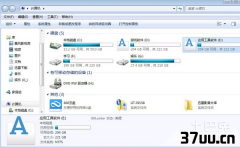我掌握的小窍门是,关于生活小窍门
打印是使用电脑过程中的一项日常操作。
多数支持编辑的软件都带有打印功能。
然而,这些软件不是能解决所有的打印需求。
因此,我们需要掌握一些非常规的打印技法。
1. 让打印机快速复活公司里的打印机常常会出现罢工的情况。
有时发出打印指令,打印机却没有任何反应,其他员工发送打印任务也一样没有结果。
此时通过编辑器无法解决,更糟糕的是打印管理器中的任务也无法删除。
遇到这种情况,拔掉打印机插头并重新加电可快速恢复。
但限于打印机的距离和起身操作,显然比较麻烦。
实际上,出现如上情况的原因是Print Spooler打印服务出现问题。
只需进入服务列表窗口找到Print Spooler,将其停止后再启动,就可以正常执行打印任务了。
但是,寻找、停止、重启打印服务的过程也显得有些麻烦。
借助于快速删除打印任务这样一个小软件可轻松解决。
当遇到上述打印障碍时,运行该软件,点击删除打印任务按钮,即可让打印机功能复原(图1)。
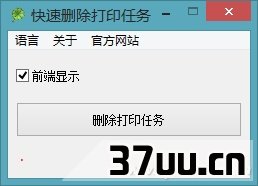
(图1 快速删除打印任务并重启服务)2. 批量打印不用开启软件打印常见的文档一般先要用创建这些格式的程序将文档打开,然后从编辑器中下达打印命令,才能完成打印任务。
但有时我们根本不需要编辑文档,而只是希望将现成的文档打印出来。
如果要打印好几类文档,打开好几种编辑器就显得麻烦了。
借助于PrintConductor,可在不打开文档的情况下进行不同类文档的批量打印。
在打印时,只需开启PrintConductor软件,将要打印的各种文档拖入到软件窗口中,通过Select Printer列表选择所用的打印机,点击START按钮,即可将任务送入到打印机(图2)。
该软件支持的格式除常用的PDF、DOC、WPS、TXT、XLS、PPT外,还有WRI、RTF、PPS、POT、VSD、DWG、SNP等文档。
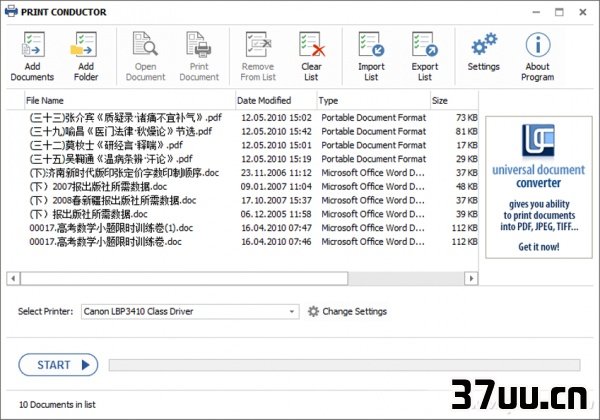
小提示:虽然用PrintConductor打印文档不需要打开创建它们的主程序,但仍需要安装这些软件才能完成打印。
也省去的只是频繁打开应用程序的过程,而不是免去支撑软件。
3. 根据任务自动选择打印机公司里可能安装有彩色喷墨打印机和黑白激光打印机。
我们常常会根据打印的任务类型不同,选择不同的打印机进行打印。
例如,Photoshop制作的文档送到彩色喷墨打印机,Word制作的文档送到黑白激光打印机。
这样,每次打印时都还需要手动选择打印机。
为了减少这方面的麻烦,可借助于Automatic Printer Switcher软件(简称APS),根据不同的任务定制自动选择打印机。
第一次运行APS软件,会自动扫描系统中安装的所有可用来发送打印任务的应用程序或进程,默认的每个程序或进程所映射的打印机为系统当前的默认打印机。
如果要改变某个应用程序所默认使用的打印机,点击该程序或进程名称,然后单击菜单栏上的Change default printer项(或单击右键并选择Edit Mapping命令),弹出映射打印机列表,选择该应用程序或进程要用的默认打印机,点击Okay按钮即可(图3)。
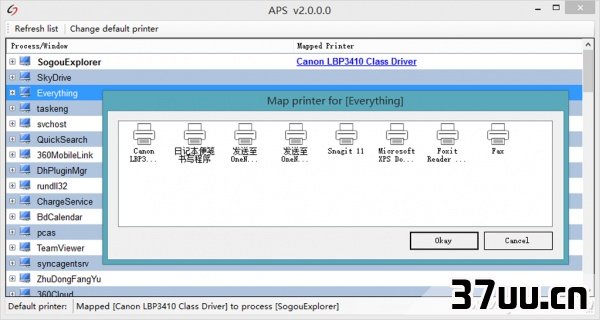
小技巧:如果系统中安装有虚拟PDF打印机,并将某些应用程序的默认打印输出设备用该软件映射为PDF虚拟打印机,那么就能够以打印的方式实现从一种格式的文件向PDF文件格式的自动转换。
4. 让所有编辑器都能生成PDFPDF通用性极强,然而不是所有软件都能生成这种格式。
但我们可以借助于PDFCreator软件,让所有编辑软件都能输出PDF格式。
安装PDFCreator后,系统的打印机列表中会出现一个PDF虚拟打印机。
之后,在任何一个支持打印的应用程序中发送打印命令,并将打印设备选择为PDFCreator,即可将其他文档格式转换为PDF文档(图4)。
这样,通过打印的方式,变相地实现了文件格式的转换。

小技巧:在PDFCreator的设置窗口中,点击一般整合至文件管理器右键菜单下的新增按钮;之后在文件资源管理器中,右键单击一个文件并选择PDF Architect 4Convert to PDF,即可方便地将文档转换为PDF文档(图5)。
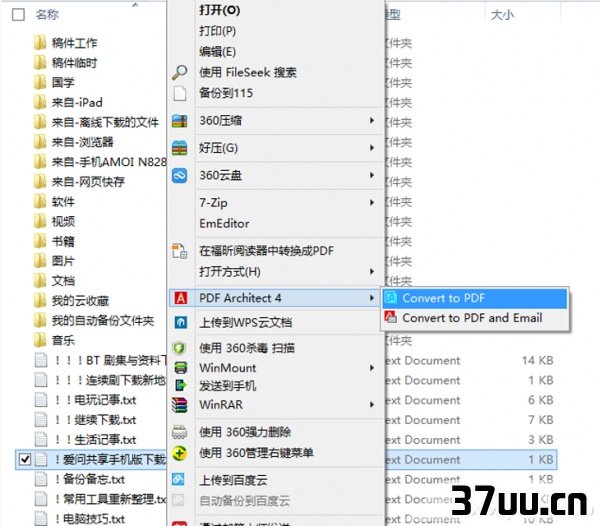
小提示:另有一款CutePDF Writer软件也同样能实现PDF文档的打印输出,它比PDFCreator更为小巧。
编辑完Word文档后,打印时选择打印机为CutePDF Writer,即可获得转换后的PDF文档。
5. 随意打印个性化文件列表在盘点一些珍藏的文件时,可能希望将其中的一些列表打印出来。
使用一个小软件DirPrintAdv,可以随心所欲地打印文件列表。
在DirPrintAdv窗口上方定位要生成列表文件所在的文件夹(也可用通配符筛选),在下方的参数面板中选择文件列表包含的项目、列表文件保存格式,设定文件排序方式以及是否包含子目录下的文件、是否包含文件夹和隐含文件等项目,然后点击Print就可以将定制好的文件列表打印出来(图6)。
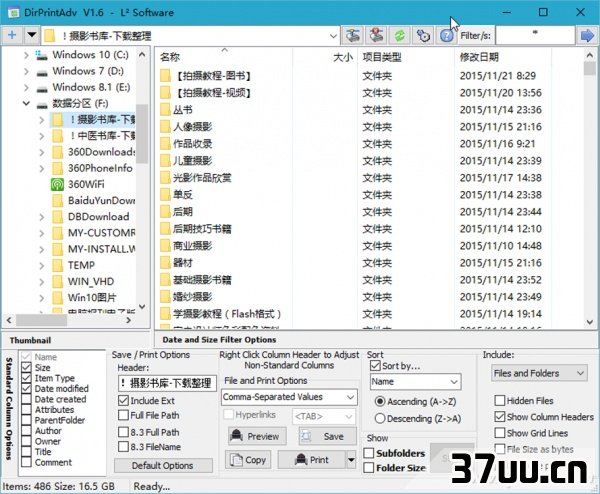
小提示:除了直接打印外,DirPrintAdv还支持输出为TXT、HTML、CSV格式文件。
通过File and Print Options列表框可选择输出格式。
版权保护: 本文由 章贝莉 原创,转载请保留链接: https://www.37uu.cn/detail/8744.html
- 上一篇:萝卜家园安装系统,萝卜家园系统安装教程
- 下一篇:移动路由器,移动随身wifi路由器